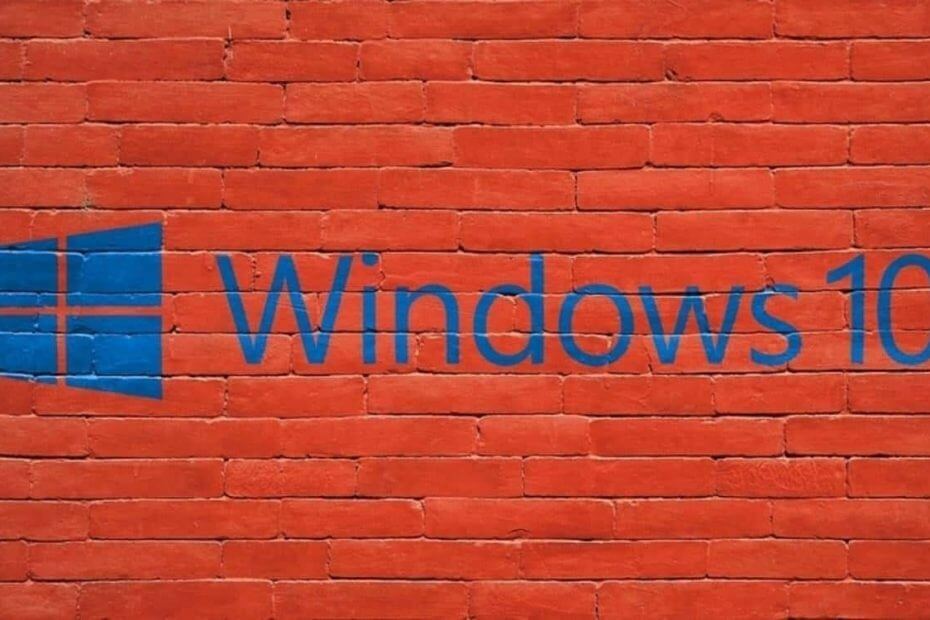Birçok kullanıcı, herhangi bir dosya uzantısını değiştirmeye çalıştıklarında, dosya adı uzantısını değiştirirseniz, kararsız hale gelebileceğini söyleyen bir iletişim kutusu açıldığını bildiriyor. Pencerelerin bu tür komutları vermesi güzel ama bazen çok fazla ve birçok kullanıcı mesajdan kurtulmak istiyor. Dosya uzantılarını değiştirirken bu iletişim kutusundan kurtulmanın bazı yollarını bulduk.
1. Çözüm - Kayıt Defteri değerini değiştirin
Bu istem mesajı sorununu Windows sistem ilkelerinin değerlerini değiştirerek çözebilirsiniz, bunu kayıt defteri düzenleyicisinde düzenlemeniz gerekir. Aynısını yapmak için aşağıdaki adımları izleyin.
ADIM 1: Aç Çalıştırmak basarak kutu Windows + R, yazın regedit ve giriş düğmesine basın. Kayıt defteri düzenleyicisi penceresini açacaktır.

ADIM 2: Seçin Evet kullanıcı erişim denetimi isteminden.
ADIM 3: Kayıt Defteri düzenleyici penceresinde, adres çubuğuna aşağıdaki yolu yapıştırın.
Bilgisayar\HKEY_LOCAL_MACHINE\SOFTWARE\Microsoft\Windows\CurrentVersion\Policies\System
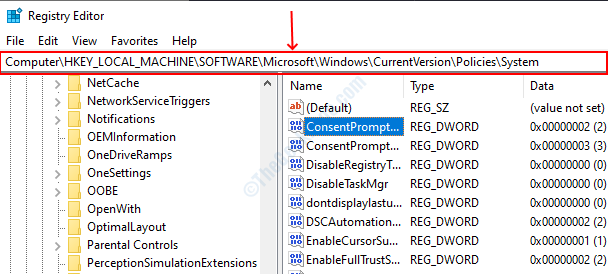
ADIM 4: Bulun ConsentPromptBehaviorAdmin sağ tarafta, sağ tıklayın ve seçin değiştirmek.
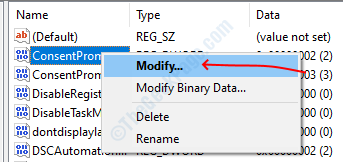
ADIM 5: Değer verisini şu şekilde değiştirin: sıfır, Tamam'a tıklayın ve ardından kayıt defteri düzenleyicisini kapatın. Bilgisayarınızı yeniden başlatın ve mesajla tekrar yüzleşmeniz gerekmeyecek.
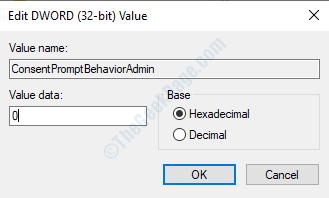
2. Çözüm - Bilinen uzantılar için uzantıları gizleyin
Bu sorunun başka bir çözümü de sistem tarafından bilinen uzantıyı gizlemektir, bu şekilde dosya uzantısını değiştirdiğinizde o mesaj çıkmaz.
ADIM 1: Dosya Gezgini'ni açın ve Görünüm sekme.
ADIM 2: üzerine tıklayın seçenekler butonu, klasör seçenekleri penceresini açacaktır.
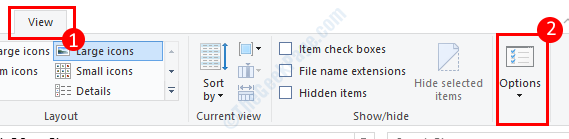
ADIM 3: görünüm sekmesinde klasör seçeneklerinde yazan onay kutusunu işaretleyin. bilinen dosya türleri için uzantıyı gizle. Tamam düğmesini tıklayın ve pencereyi kapatın, şimdi herhangi bir istem olmadan dosya uzantısını değiştirebilirsiniz.
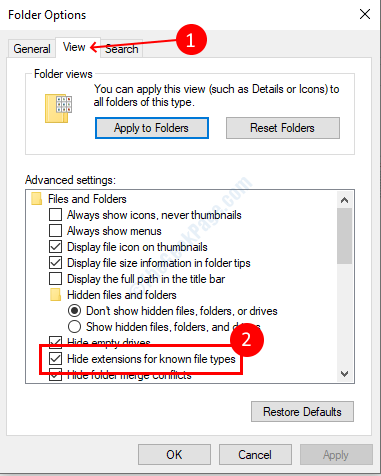
Çözüm 3- Evet seçeneği için bir kısayol tuşu ayarlayın
İstemde evet seçeneği için otomatik kısayol tuşunu da ayarlayabilirsiniz, böylece otomatik olarak evet seçeneğini seçer ve bununla yüzleşmeniz gerekmez. Eylem için kısayol tuşunu ayarlamak için bu adımları izleyin.
ADIM 1: Otomatik kısayol tuşunun yükleyicisini şu adresten indirin: İşte. Kurulum dosyasını açın ve bilgisayarınıza kurun.
ADIM 2: Otomatik kısayol tuşu yazılımını yükledikten sonra, not defteri, ve aşağıdaki komut dosyasını içine yapıştırın.
iken, 1
{
WinWaitActive, ahk_class #32770'i yeniden adlandırın
gönder
}
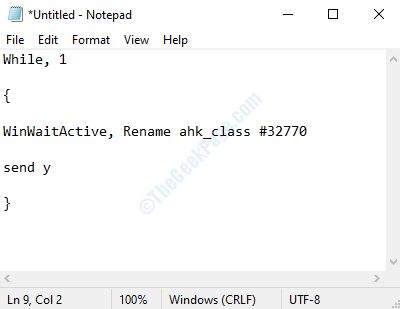
ADIM 3: Ana menüden Dosya'ya tıklayın ve farklı kaydet, seç her türlü dosya türü seçeneğindeki açılır menüden seçenek. Dosya adı metin kutusuna bir dosya verin ve .ahk dosya uzantısına tıklayın ve ardından Kayıt etmek buton.

ADIM 4: AHK dosyanızın bulunduğu klasöre gidin, betiği çalıştırmak için çift tıklayın. Artık dosya uzantısı istemi geldiğinde otomatik olarak evet seçeneğini seçecektir.